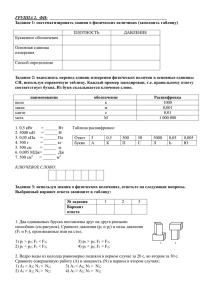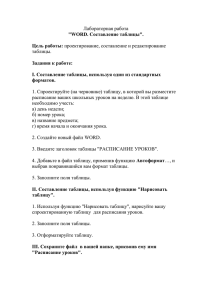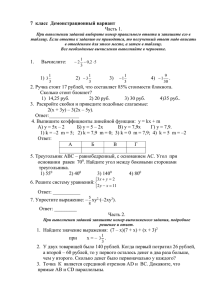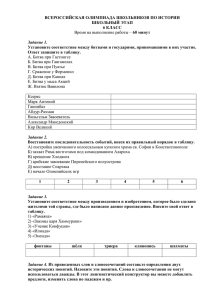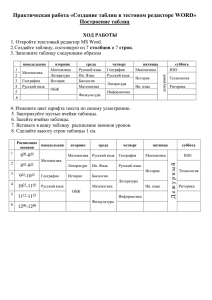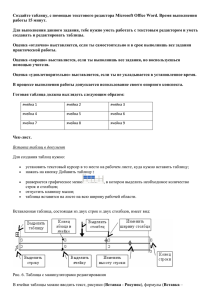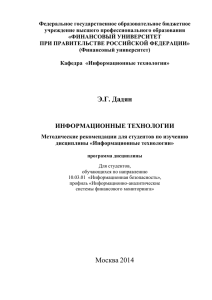prakticheskaya_rabota_7_
реклама
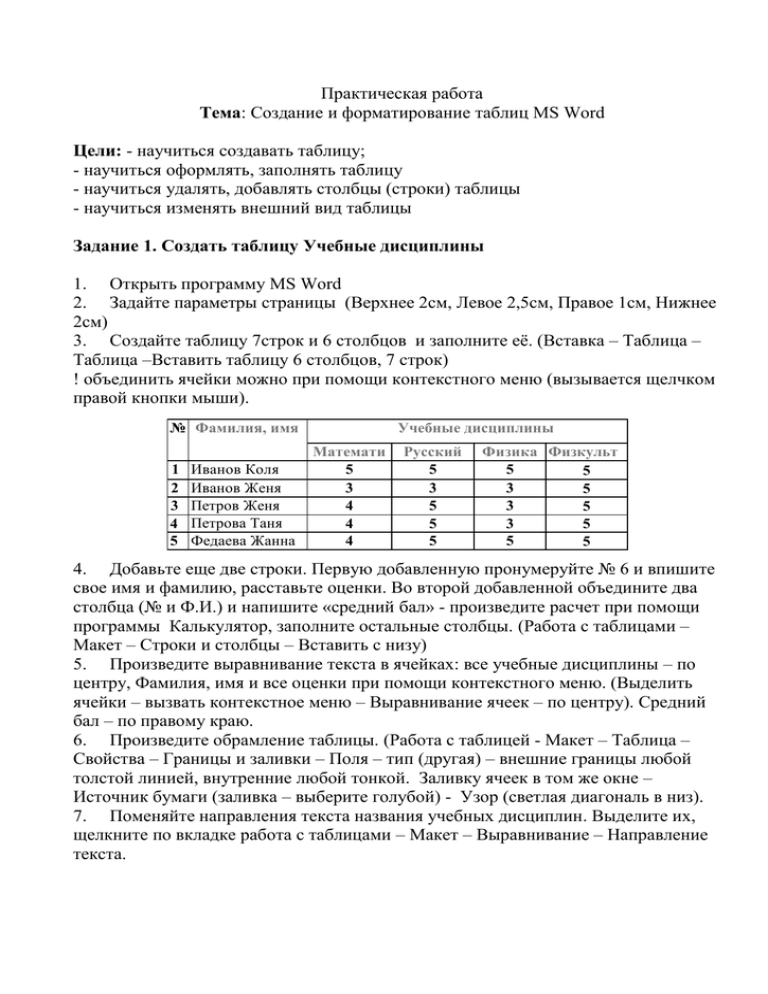
Практическая работа Тема: Создание и форматирование таблиц MS Word Цели: - научиться создавать таблицу; - научиться оформлять, заполнять таблицу - научиться удалять, добавлять столбцы (строки) таблицы - научиться изменять внешний вид таблицы Задание 1. Создать таблицу Учебные дисциплины 1. Открыть программу MS Word 2. Задайте параметры страницы (Верхнее 2см, Левое 2,5см, Правое 1см, Нижнее 2см) 3. Создайте таблицу 7строк и 6 столбцов и заполните её. (Вставка – Таблица – Таблица –Вставить таблицу 6 столбцов, 7 строк) ! объединить ячейки можно при помощи контекстного меню (вызывается щелчком правой кнопки мыши). № Фамилия, имя 1 2 3 4 5 Иванов Коля Иванов Женя Петров Женя Петрова Таня Федаева Жанна Учебные дисциплины Математи ка 5 3 4 4 4 Русский язык 5 3 5 5 5 Физика Физкульт ура 5 5 3 5 3 5 3 5 5 5 4. Добавьте еще две строки. Первую добавленную пронумеруйте № 6 и впишите свое имя и фамилию, расставьте оценки. Во второй добавленной объедините два столбца (№ и Ф.И.) и напишите «средний бал» - произведите расчет при помощи программы Калькулятор, заполните остальные столбцы. (Работа с таблицами – Макет – Строки и столбцы – Вставить с низу) 5. Произведите выравнивание текста в ячейках: все учебные дисциплины – по центру, Фамилия, имя и все оценки при помощи контекстного меню. (Выделить ячейки – вызвать контекстное меню – Выравнивание ячеек – по центру). Средний бал – по правому краю. 6. Произведите обрамление таблицы. (Работа с таблицей - Макет – Таблица – Свойства – Границы и заливки – Поля – тип (другая) – внешние границы любой толстой линией, внутренние любой тонкой. Заливку ячеек в том же окне – Источник бумаги (заливка – выберите голубой) - Узор (светлая диагональ в низ). 7. Поменяйте направления текста названия учебных дисциплин. Выделите их, щелкните по вкладке работа с таблицами – Макет – Выравнивание – Направление текста. Задание 2. Создайте таблицу по образцу Квитанция Узел электросвязи ООО «Барс» Абонент №____________________________ Ежемесячная абонентская плата за Телефон _______________________________ Пени__________________________________ Итого__________________________________ Кассир 2014 г. 1 2 3 4 5 6 7 8 9 10 11 12 Квитанция Узел электросвязи ООО «Барс» Абонент №____________________________ Ежемесячная абонентская плата за Телефон _______________________________ Пени__________________________________ Итого__________________________________ Кассир 2014 г. 1 2 3 4 5 6 7 8 9 10 11 12 Задание 3. Создать таблицу, скрыть сетку. Даже если вы сделаете все границы бесцветными, Word, хотя и не будет печатать их на листе бумаги, но на экране все равно будет подсвечивать бледно-серым цветом. Чтобы скрыть их и на экране, отключите режим Таблица/Отображать сетку. Особенно это удобно, когда вы используете таблицу не по прямому назначению, а для размещения на странице схем, рисунков.